Matplotlib ax.set_title 的使用详解
参考:ax.set title
在使用 Matplotlib 进行数据可视化时,图表的标题是帮助读者快速理解图表信息的重要元素。ax.set_title 方法是 Matplotlib 库中设置图表标题的常用方法。本文将详细介绍 ax.set_title 的使用方法,并通过多个示例展示如何在不同类型的图表中设置标题。
1. 基本用法
ax.set_title 方法用于设置 Axes 对象的标题。其基本语法如下:
Axes.set_title(label, fontdict=None, loc='center', pad=None, **kwargs)
label:标题的文本内容。fontdict:一个字典,用于控制标题的字体设置,如大小、颜色和字体样式。loc:标题的位置,默认为 ‘center’,可选 ‘left’ 或 ‘right’。pad:标题与图表顶部的距离,单位为点(points)。
示例代码 1:基本标题设置
import matplotlib.pyplot as plt
fig, ax = plt.subplots()
ax.plot([1, 2, 3], [1, 4, 9])
ax.set_title('Basic Title - how2matplotlib.com')
plt.show()
Output:
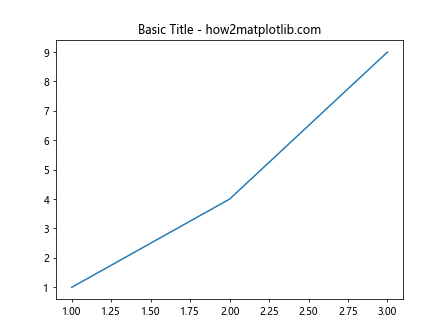
2. 字体设置
通过 fontdict 参数,可以详细定义标题的字体属性。
示例代码 2:自定义字体属性
import matplotlib.pyplot as plt
fig, ax = plt.subplots()
ax.plot([1, 2, 3], [1, 4, 9])
title_font = {'family': 'serif', 'color': 'red', 'size': 16}
ax.set_title('Custom Font Title - how2matplotlib.com', fontdict=title_font)
plt.show()
Output:

3. 标题位置
loc 参数控制标题的水平位置。
示例代码 3:设置标题位置
import matplotlib.pyplot as plt
fig, ax = plt.subplots()
ax.plot([1, 2, 3], [1, 4, 9])
ax.set_title('Left Title - how2matplotlib.com', loc='left')
plt.show()
Output:
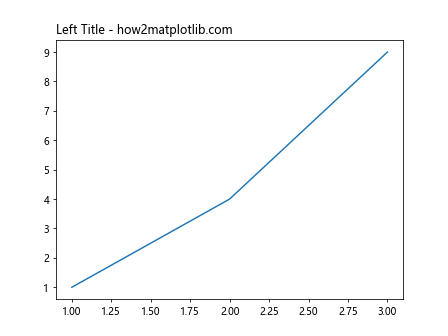
4. 标题与图表的距离
通过 pad 参数可以设置标题与图表顶部的距离。
示例代码 4:调整标题与图表的距离
import matplotlib.pyplot as plt
fig, ax = plt.subplots()
ax.plot([1, 2, 3], [1, 4, 9])
ax.set_title('Padded Title - how2matplotlib.com', pad=20)
plt.show()
Output:
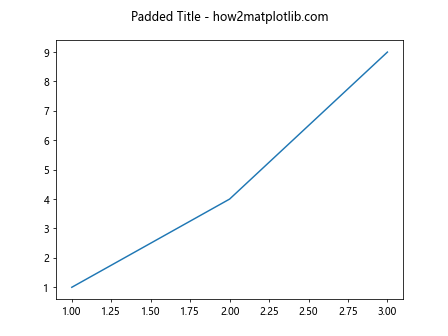
5. 使用关键字参数
除了上述参数外,ax.set_title 还接受其他关键字参数,如 fontsize 和 color。
示例代码 5:使用关键字参数设置标题样式
import matplotlib.pyplot as plt
fig, ax = plt.subplots()
ax.plot([1, 2, 3], [1, 4, 9])
ax.set_title('Keyword Args Title - how2matplotlib.com', fontsize='large', color='green')
plt.show()
Output:
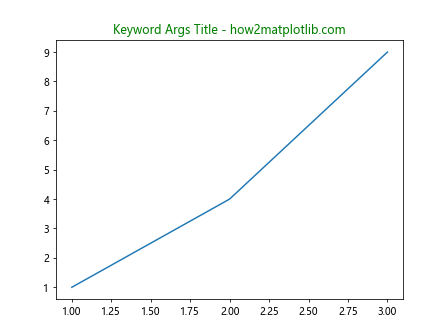
6. 多图表中的标题设置
在一个画布上创建多个图表时,每个图表可以有自己的标题。
示例代码 6:为多个图表设置标题
import matplotlib.pyplot as plt
fig, (ax1, ax2) = plt.subplots(1, 2)
ax1.plot([1, 2, 3], [1, 4, 9])
ax1.set_title('First Plot - how2matplotlib.com')
ax2.plot([1, 2, 3], [4, 5, 6])
ax2.set_title('Second Plot - how2matplotlib.com')
plt.show()
Output:
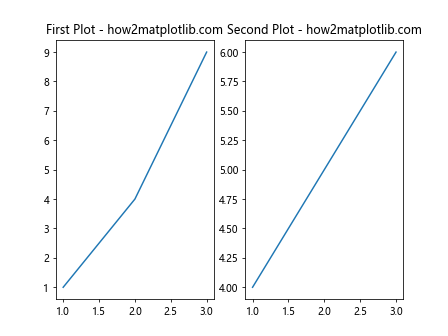
7. 高级字体设置
可以通过额外的字体设置来进一步美化标题。
示例代码 7:高级字体设置
import matplotlib.pyplot as plt
fig, ax = plt.subplots()
ax.plot([1, 2, 3], [1, 4, 9])
title_font = {'family': 'cursive', 'color': 'darkred', 'weight': 'bold', 'size': 18}
ax.set_title('Advanced Font Title - how2matplotlib.com', fontdict=title_font)
plt.show()
Output:
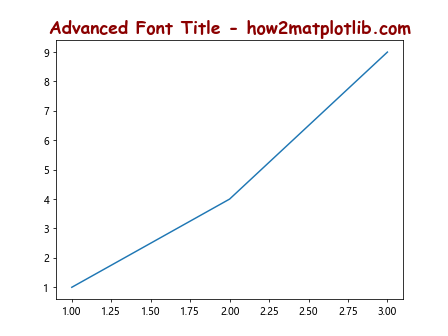
8. 标题对齐方式
除了水平位置,还可以通过额外的参数调整标题的垂直对齐方式。
示例代码 8:标题对齐方式
import matplotlib.pyplot as plt
fig, ax = plt.subplots()
ax.plot([1, 2, 3], [1, 4, 9])
ax.set_title('Center Aligned Title - how2matplotlib.com', verticalalignment='baseline')
plt.show()
Output:
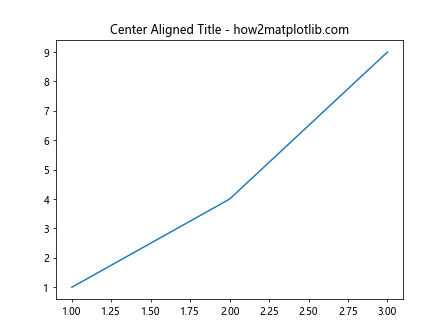
9. 多行标题
如果标题内容较多,可以设置多行标题。
示例代码 9:多行标题
import matplotlib.pyplot as plt
fig, ax = plt.subplots()
ax.plot([1, 2, 3], [1, 4, 9])
ax.set_title('Multi-line\nTitle - how2matplotlib.com')
plt.show()
Output:
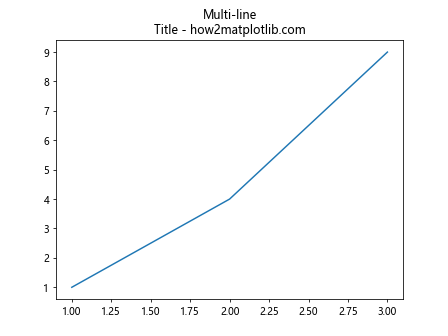
10. 标题内嵌表达式
在标题中使用数学表达式。
示例代码 10:标题内嵌表达式
import matplotlib.pyplot as plt
fig, ax = plt.subplots()
ax.plot([1, 2, 3], [1, 4, 9])
ax.set_title(r'\alpha>\beta Comparison - how2matplotlib.com')
plt.show()
Output:
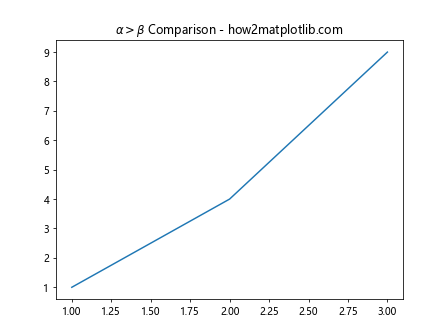
以上是 ax.set_title 方法的详细介绍和示例。通过这些示例,可以看到设置图表标题在数据可视化中的重要性及其灵活性。
 极客笔记
极客笔记